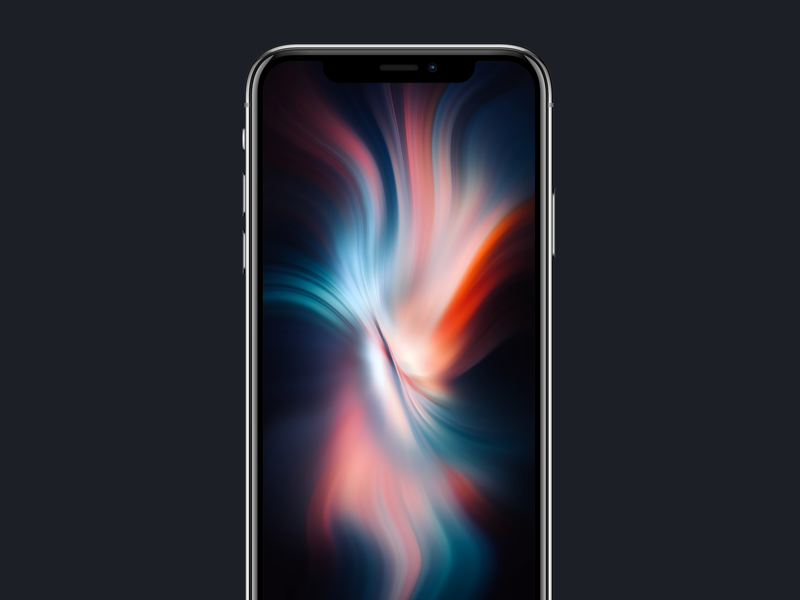Kako prenesti fotografije iz sistema Windows v iPad ali iPhone
Ali želite fotografije, ki so shranjene v računalniku z operacijskim sistemom Windows, premakniti / prenesti v iPhone ali iPad? Mnogi od nas posnamejo nekaj nepozabnih slik s profesionalno kamero in jih shranijo v računalnik za kasnejšo uporabo. Če pa želite do njih dostopati v napravi Android, jih boste z iTunes za Windows premaknili v svoj iPhone ali iPad.
Appleov iTunes je medij in tudi programska oprema za upravljanje naprav. Vsebino lahko sinhronizirate tudi z napravami iPhone, iPad in iPod Touch z uporabo brezžične povezave. Vendar pa je to nekaj, kar so uporabniki Appleovih računalnikov postali običajni za nadure. Ker je bila aplikacija na Macu ukinjena.
Vas zanima, kako deluje sinhronizacija slik iz sistema Windows v iPhone ali iPad? Torej lahko sami preizkusite v napravi iOS? Dobro, ker bomo v tem priročniku natančno razložili, kako lahko slike iz računalnika z operacijskim sistemom Windows premaknete v svoj iPhone ali iPad.
Prepričajte se, da gre za prenos slik iz računalnika z operacijskim sistemom Windows v iPhone ali iPad, prav tako ne obratno.
Kako premakniti fotografije iz računalnika z operacijskim sistemom Windows v iPhone ali iPad z uporabo iTunes
Če naprave prej ne morete sinhronizirati z iTunes, ne morete izkoristiti prednosti funkcije sinhronizacije Wi-Fi iTunes. Toda ne zanašajte se na žično povezavo Wi-Fi. Sprva namestite najnovejšo različico iTunes na računalniku, preden nadaljujete s postopkom. Brez nadaljnjega si oglejmo pomembne korake.
Korak 1:
Sprva iPhone ali iPad povežite z računalnikom z operacijskim sistemom Windows prek kabla USB-Lightning. Prav tako odprto iTunes v računalniku.
2. korak:
Dotaknite se ikone iPhone ali iPad, ki se nahaja tik ob zavihku Glasba.
3. korak:
Zdaj se premaknite na Fotografije v razdelku Nastavitve in tukaj potrdite polje poleg Sinhroniziraj fotografije.
4. korak:
Tu boste preverili, ali iTunes prikaže mapo, iz katere kopira slike. Če se slike ne morejo shraniti na tem mestu, samo tapnite ime mape. Izberite tudi Izberite mapo. S tem dejanjem se odpre tudi Windows Explorer.
5. korak:
Izberite mesto, kjer se shranjujejo slike, ki jih želite premakniti, in tapnite Izberite mapo. Zdaj samo tapnite Prijavite se v iTunes.
6. korak:
Zdaj bo iTunes začel postopek sinhronizacije in najprej začel obnavljati podatke v vašem iPhoneu. Glede na število slik in pomnilnik naprave bo sinhronizacija končana nekaj minut.
To je vse!
Zdaj, če se v iPhonu ali iPadu premaknete v aplikacijo Fotografije. Prav tako boste lahko dostopali do vseh slik, ki ste jih izbrali za sinhronizacijo.
Vendar uporaba brezžične povezave za premikanje vsebine med napravo iOS in iPadOS ter osebnim računalnikom počasi postaja preteklost.
Če se ne želite zanašati na kabel USB na strelo za premikanje vsebine. Potem boste morda želeli dovoliti sinhronizacijo Wi-Fi v iTunes za brezžično sinhronizacijo podatkov. Da pa bo to delovalo, morata biti obe napravi v istem omrežju Wi-Fi.
S storitvami, kot so Dropbox, iCloud in Google Drive, ne želite več uporabljati iTunes za premikanje slik in videoposnetkov.
Če ste iCloud nastavili v osebnem računalniku z operacijskim sistemom Windows, lahko nato z lokalno shranjenimi slikami enostavno sinhronizirate z iCloudom. Do njih lahko dostopate tudi v kateri koli napravi Apple, prijavljeni v isti račun iCloud v nekaj sekundah. Če uporabljate Mac, se vaše slike samodejno sinhronizirajo v iPadu in iPhoneu z iCloudom.
Zaključek:
Tu je vse o prenosu fotografij iz sistema Windows. Ali ste uspeli vse svoje slike premakniti v iPhone in iPad s sinhronizacijo z iTunes? Kaj menite o tej žični metodi za premikanje vsebine med napravami? Sporočite nam svoje misli, predloge in mnenja v spodnjem oddelku za komentarje!
Do takrat! Mir ven
Preberite tudi: